اعتراف خواهم کرد: من دقیقاً از افزایش مداوم ابزارهای هوش مصنوعی در دستگاههایی مانند آیفون 17 که اخیراً معرفی شده اند ، هیجان زده نیستم. برای من ، این نظر کمتر مربوط به هرگونه نگرانی در مورد حریم خصوصی است. درعوض ، من بسیاری از ابزارها را برای استفاده در برنامه های بومی و شخص ثالث در حال حاضر بسیار غیرقابل اعتماد یا حیرت انگیز دانسته ام. با توجه به این موضوع ، من اخیراً شروع به این سؤال کردم که آیا امکان حذف یا حداقل غیرفعال کردن ویژگی های AI در برنامه های مورد علاقه من وجود دارد. متأسفانه ، پاسخ این سوال در بهترین حالت فازی است.
اعتراف خواهم کرد: من دقیقاً از افزایش مداوم ابزارهای هوش مصنوعی در دستگاههایی مانند آیفون 17 که اخیراً معرفی شده اند ، هیجان زده نیستم. برای من ، این نظر کمتر مربوط به هرگونه نگرانی در مورد حریم خصوصی است. درعوض ، من بسیاری از ابزارها را برای استفاده در برنامه های بومی و شخص ثالث در حال حاضر بسیار غیرقابل اعتماد یا حیرت انگیز دانسته ام. با توجه به این موضوع ، من اخیراً شروع به این سؤال کردم که آیا امکان حذف یا حداقل غیرفعال کردن ویژگی های AI در برنامه های مورد علاقه من وجود دارد. متأسفانه ، پاسخ این سوال در بهترین حالت فازی است.
کجا هستیم
نه ، اپل از هوش مصنوعی دور نمی شود
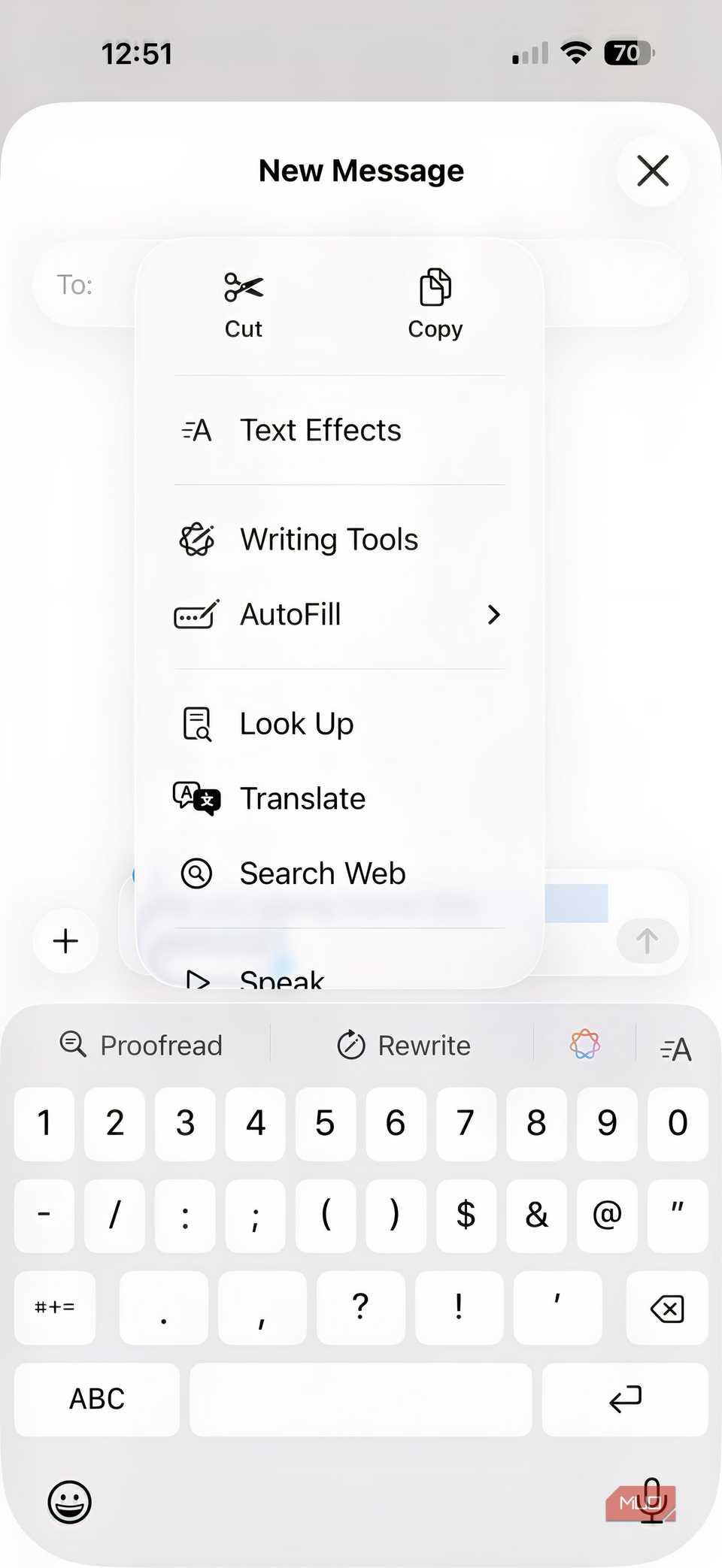
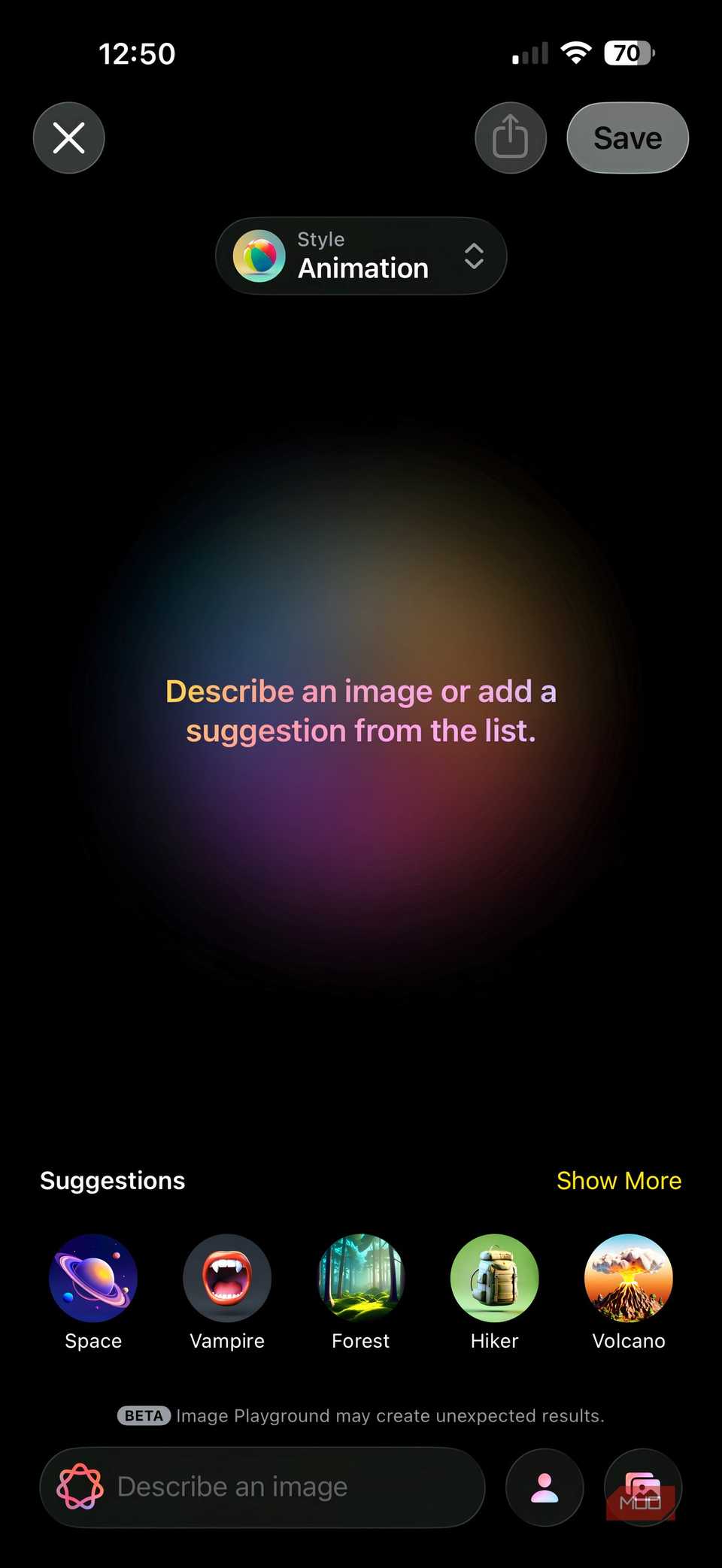
در رویداد آیفون 17 به سختی از Apple Intelligence اشاره نشده است. اما اجازه ندهید که این شما را فریب دهد: کوپرتینو هنوز آینده ای را می بیند که شامل هوش مصنوعی است. در واقع ، این در بیشتر برنامه های بومی شرکت در چندین دستگاه پخته شده است.
با این حال ، به عنوان یک کاربر ، شما هنوز هم کنترل خاصی دارید و حداقل می توانید استفاده از هوش مصنوعی را در بسیاری از محبوب ترین برنامه ها کاهش دهید.
رویکرد همه یا هیچ چیز
هوش اپل را غیرفعال کنید
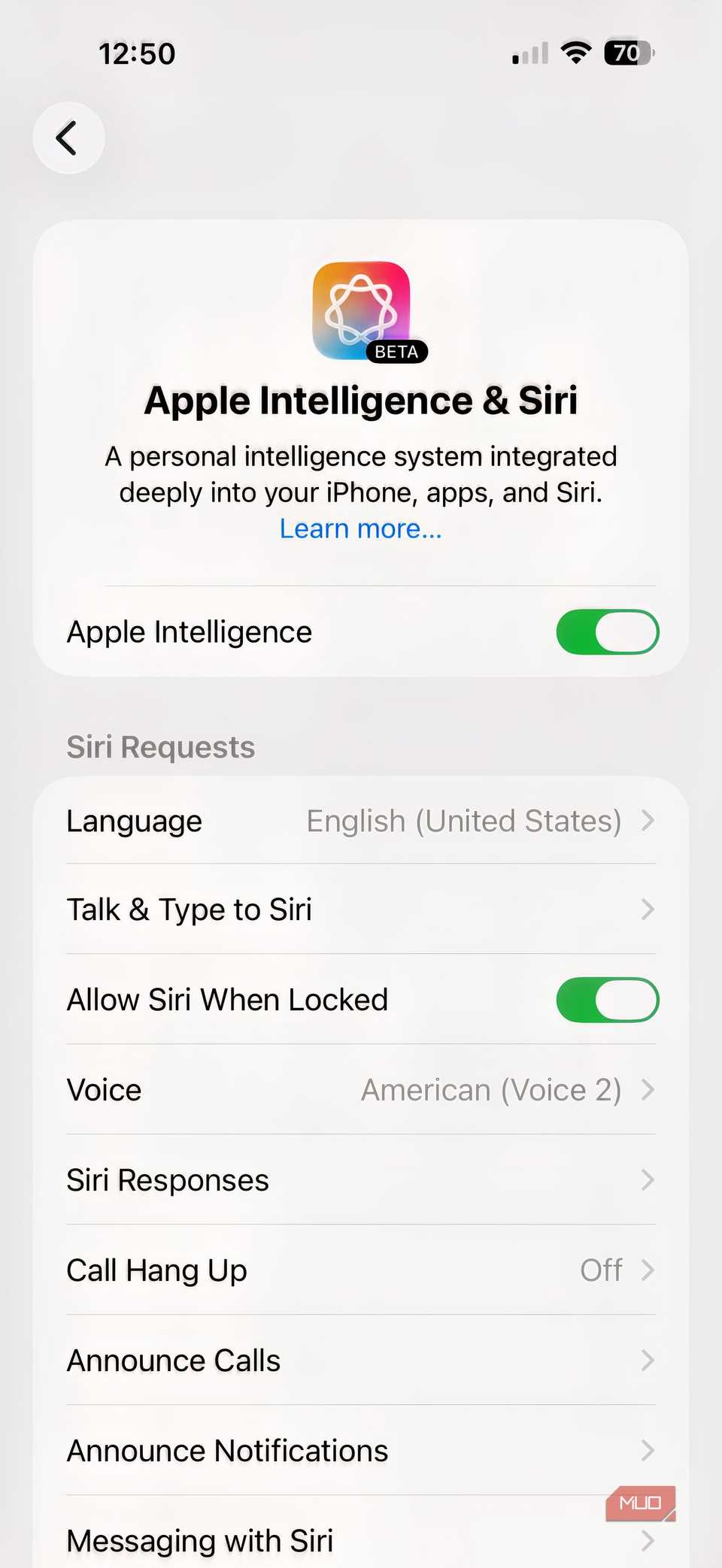
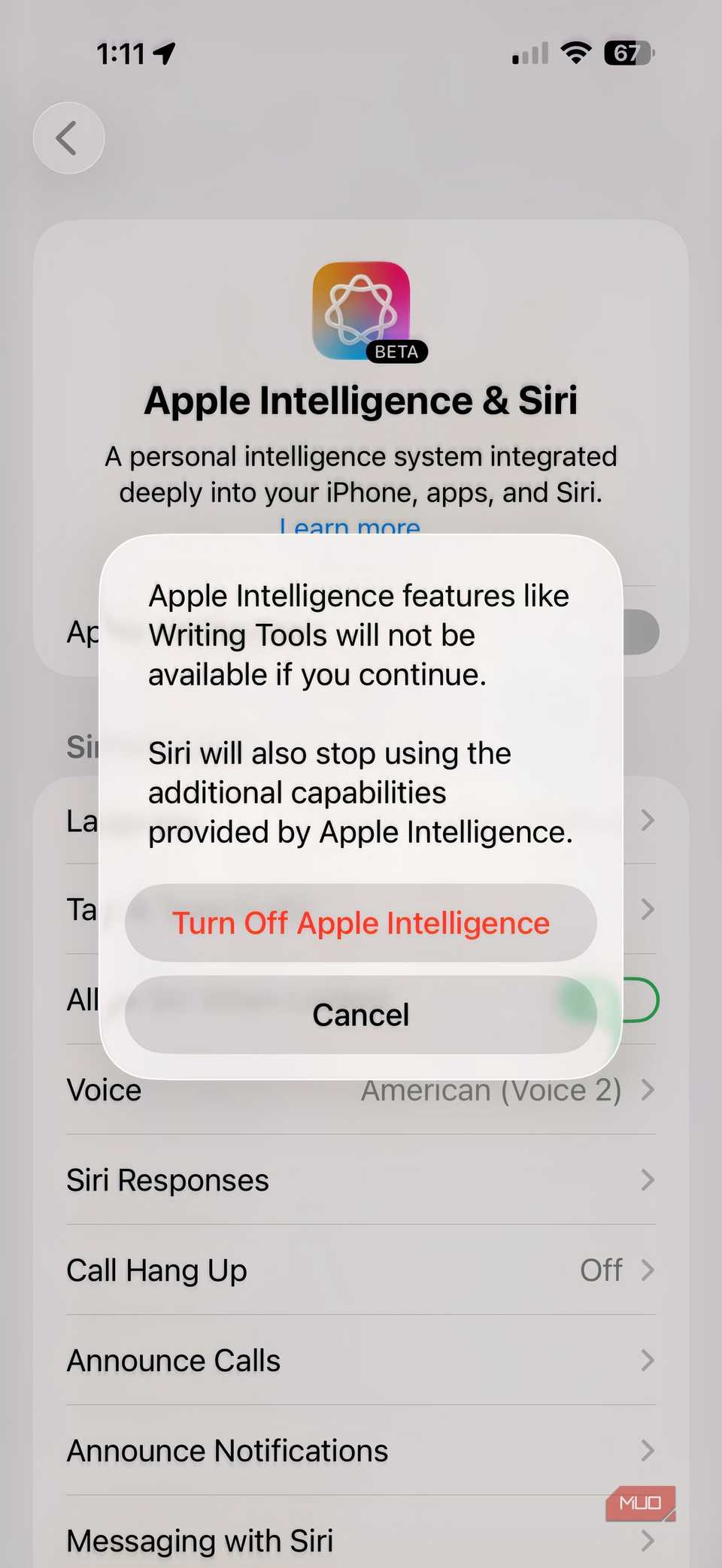
در زمان این نوشتن ، اپل به شما امکان می دهد Apple Intelligence را در آیفون غیرفعال کنید. در حقیقت ، Apple Intelligence به طور پیش فرض غیرفعال است و فقط در صورت روشن کردن آن در حین راه اندازی فعال می شود.
اگر می خواهید بعد از واقعیت ، اطلاعات اپل را خاموش کنید ، می توانید فقط در چند مرحله این کار را انجام دهید. این شامل پیمایش به برنامه تنظیمات در iOS 26 و سپس انتخاب Apple Intelligence & Siri است. از آنجا ، اطلاعات اپل را خاموش کنید. در این سناریو ، ابزار AI اپل غیرفعال است و می توانید روز خود را ادامه دهید.
یک راه حل بهتر
تنظیمات برنامه خود را تغییر دهید
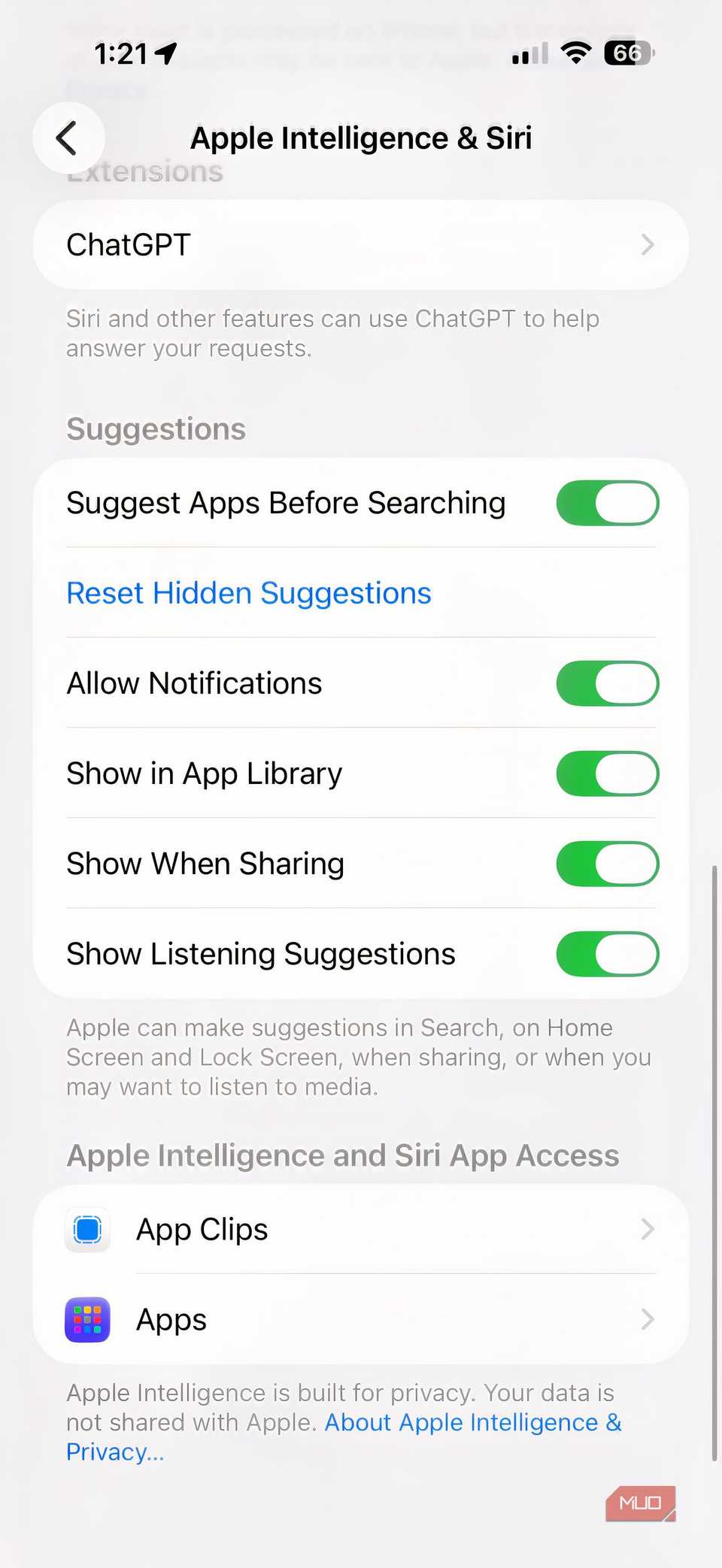
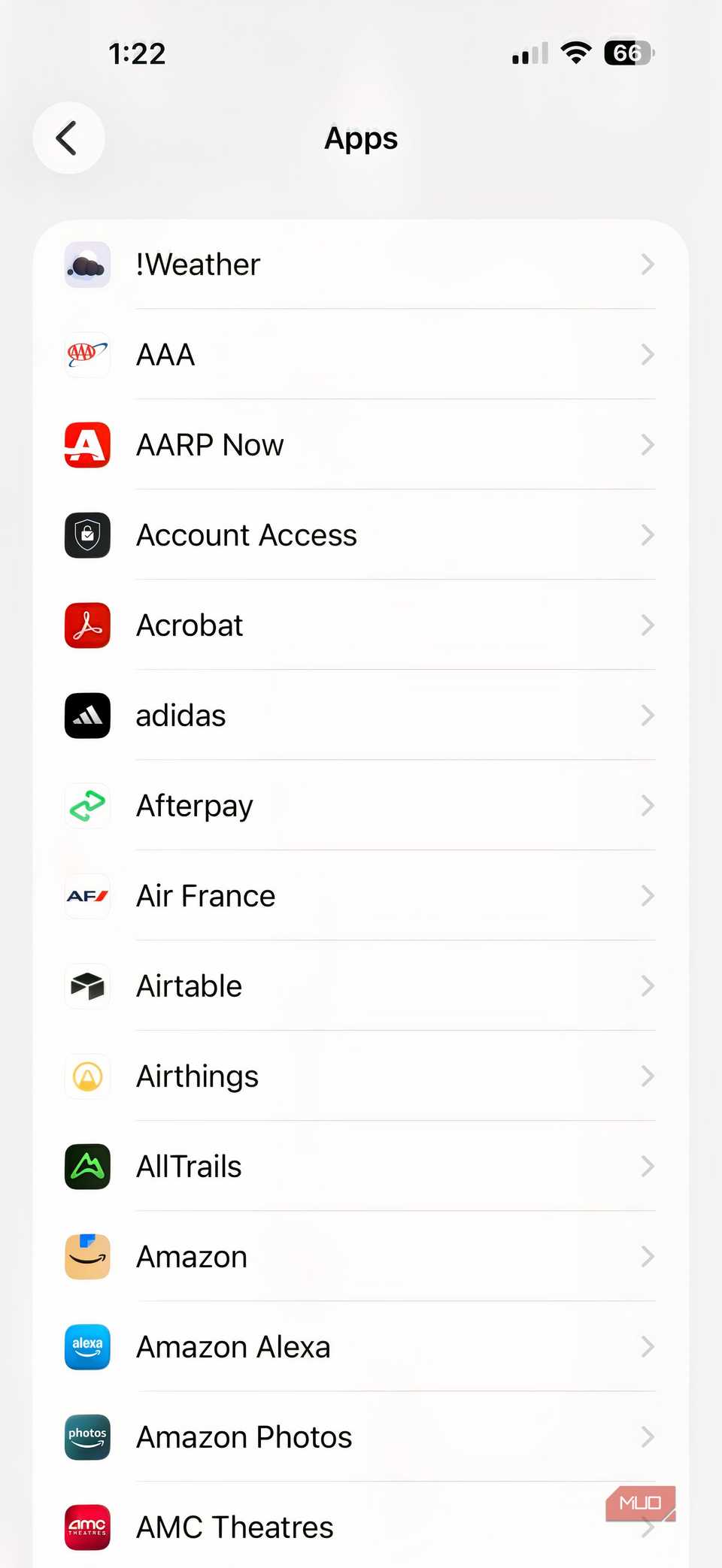
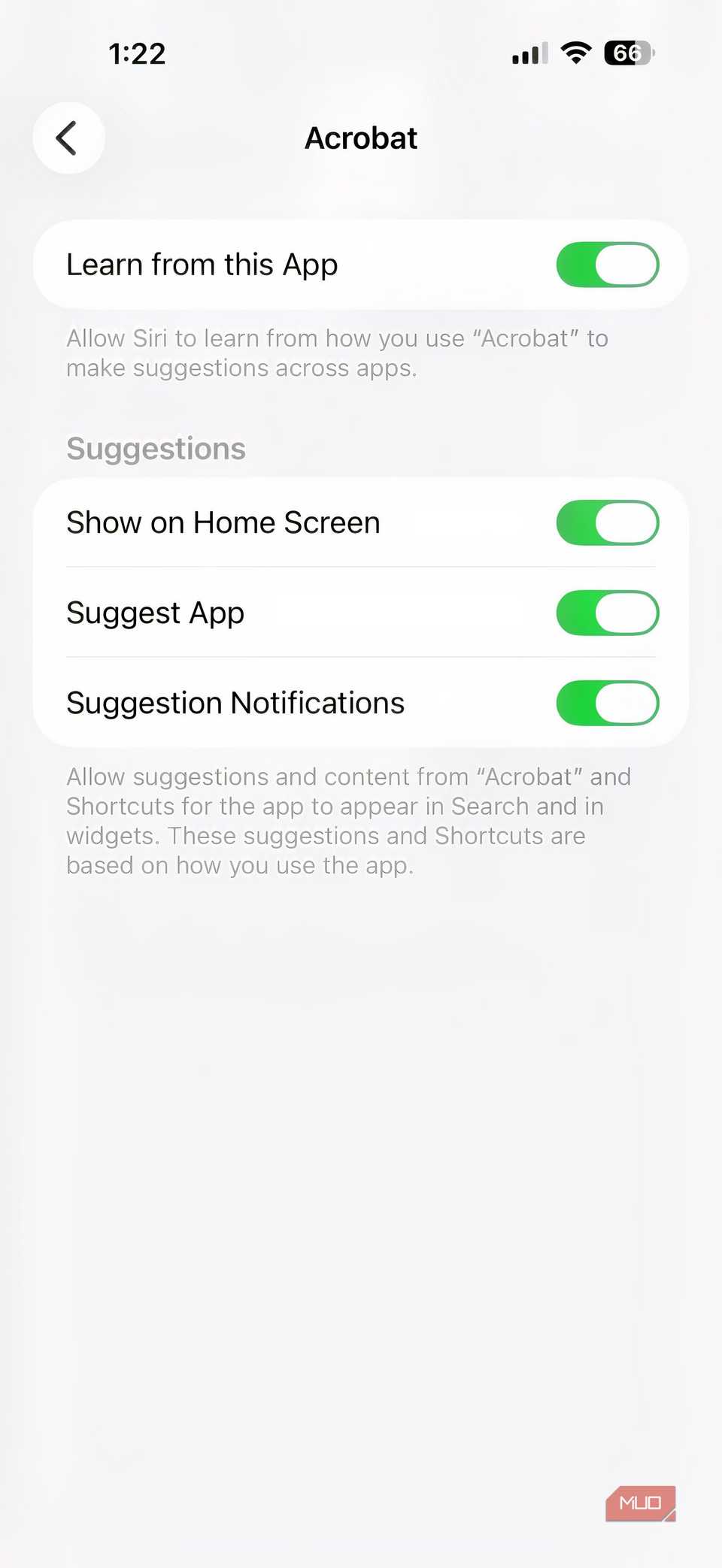
من پیشنهاد می کنم اطلاعات اپل را محکم در موقعیت آیفون خود قرار دهید. به جای خاموش کردن کامل آن ، توصیه می کنم توانایی های آن را برای مطابقت بهتر با نیازهای خود انجام دهید.
با فعال شدن Apple Intelligence ، به طور پیش فرض ، هر برنامه نصب شده در آیفون شما می تواند از آن استفاده کند. با این حال ، شما می توانید این را تغییر دهید. این شامل بازگشت به صفحه نمایش Apple Intelligence & Siri در آیفون شما ، سپس انتخاب برنامه ها در قسمت Apple Intelligence و Siri App Access است.
از این صفحه ، لیستی از هر برنامه نصب شده در دستگاه خود را مشاهده خواهید کرد. هنگام ضربه زدن به هر یک از برنامه های موجود در لیست ، یک ضامن را مشاهده خواهید کرد که نشان می دهد “از برنامه یاد بگیرید” روشن است. این تنظیم به Siri اجازه می دهد تا نحوه استفاده از برنامه را یاد بگیرد و از این اطلاعات برای ارائه پیشنهادات در برنامه ها استفاده کند. یادگیری یکی از مؤلفه های اصلی هر مدل AI است.
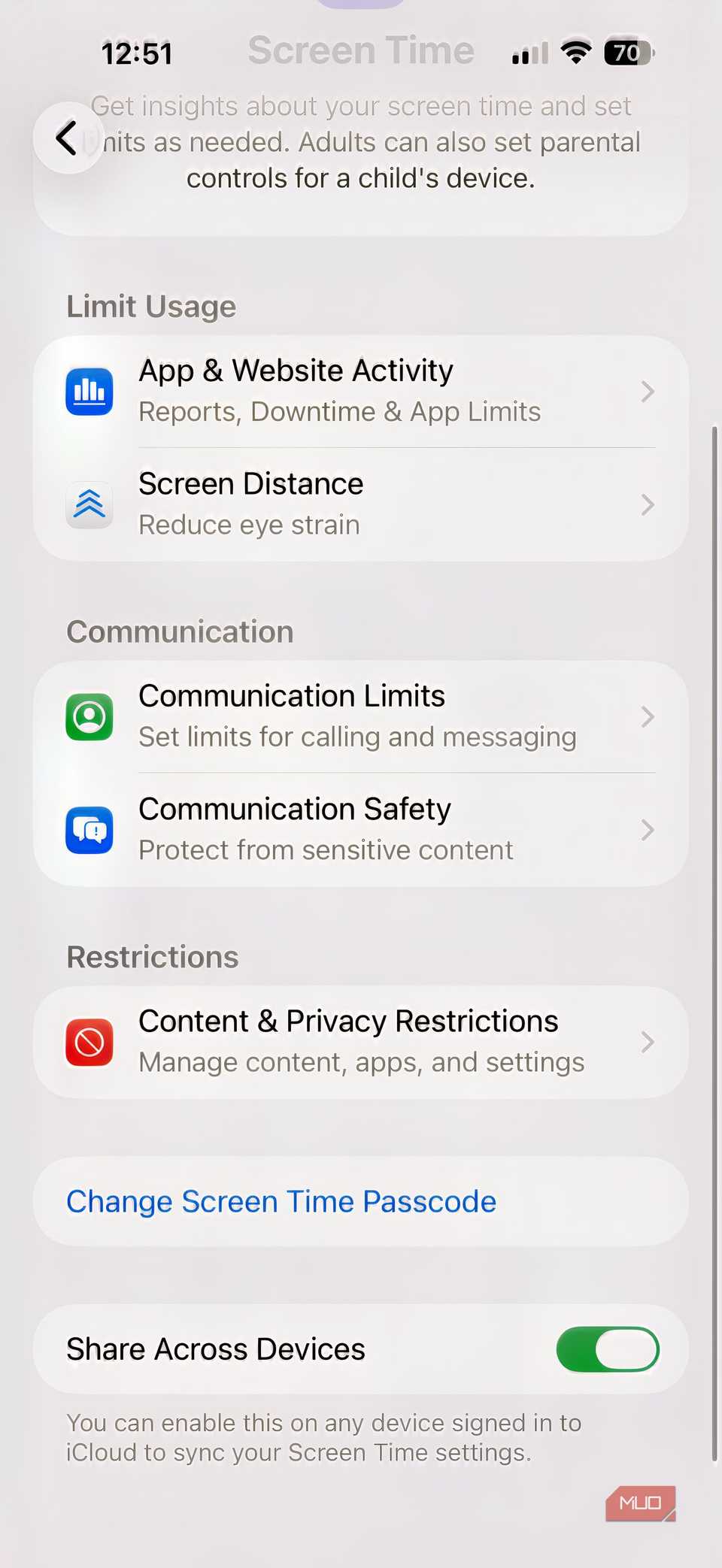
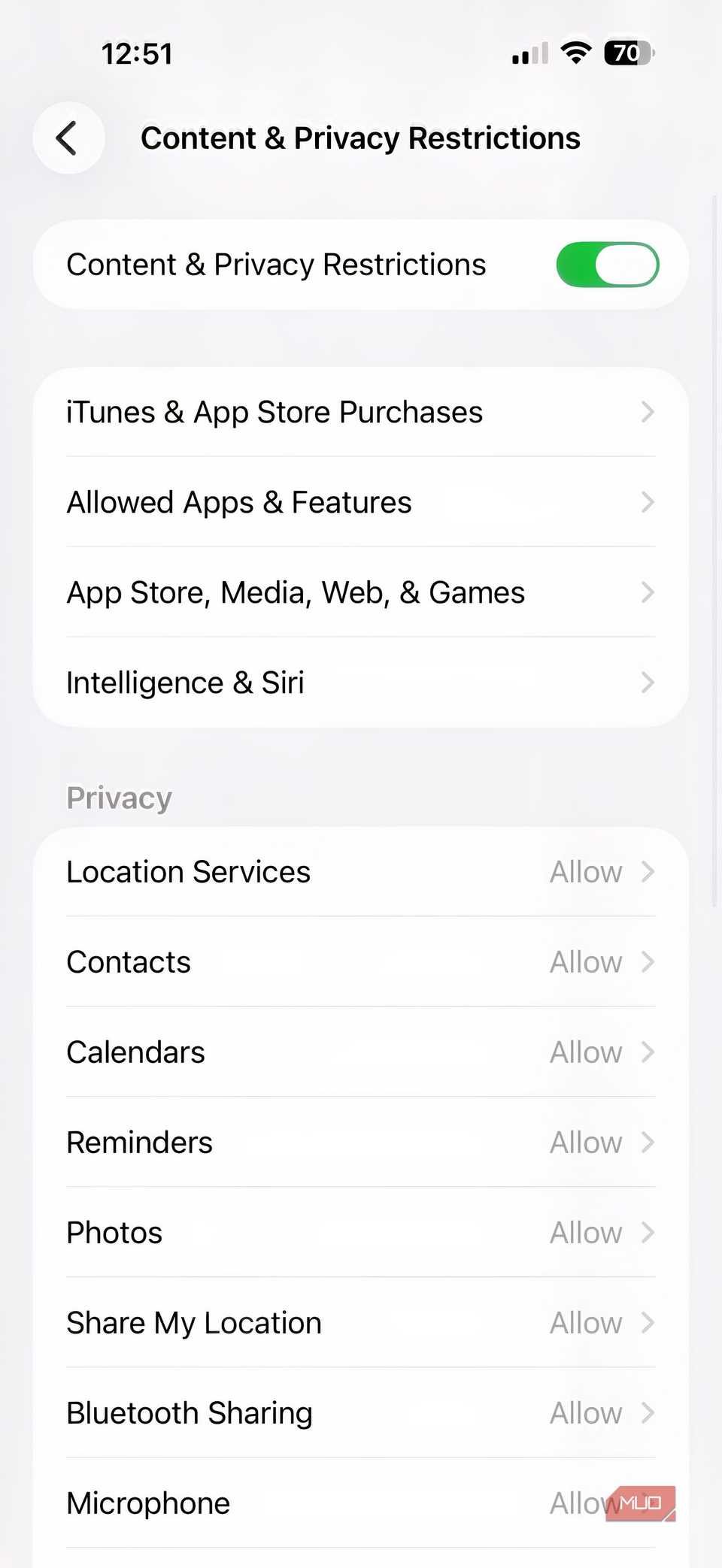
همچنین می توانید آنچه Apple Intelligence می تواند در برنامه های بومی انجام دهد محدود کنید. این شامل دسترسی به برنامه تنظیمات و انتخاب زمان صفحه است. در صفحه بعدی ، تنظیمات محتوا و حریم خصوصی ، سپس Intelligence & Siri را انتخاب کنید. از این صفحه می توانید ابزارهای ایجاد و نوشتن تصویر را در زیر بخش اطلاعاتی اپل غیرفعال کنید. همچنین می توانید هرگونه برنامه افزودنی اطلاعاتی را که ممکن است برای توسعه دهندگان برنامه در دسترس باشد ، رد کنید.
حداقل در حال حاضر ، من ابزارهای نوشتن Apple Intelligence را در تمام دستگاه های خود غیرفعال کرده ام. این ابزارها ، که در درجه اول شامل تصحیح ، بازنویسی و خلاصه شدن هستند ، احتمالاً با گذشت زمان مؤثر هستند. با این حال ، من آنها را در شکل فعلی آنها مشکل ساز تر از آن می دانم. وقتی اپل به روزرسانی قابل توجه Apple Intelligence را منتشر کرد ، بدون شک دوباره آنها را فعال می کنم تا ببینم که آیا آنها بهبود یافته اند.
من کمتر نگران ابزارهای ایجاد تصویر Apple Intelligence هستم ، که در واقع از آن لذت بخش می دانم ، اگرچه نمی توانم به بسیاری از موارد استفاده عملی برای آنها فکر کنم. من به استفاده از آنها ادامه می دهم ، اگر به هیچ دلیل دیگری جز این که ببینم چگونه آنها همچنان تکامل می یابند.
در مورد برنامه های شخص ثالث چیست؟
برخی از این موارد فراتر از اطلاعات اپل است
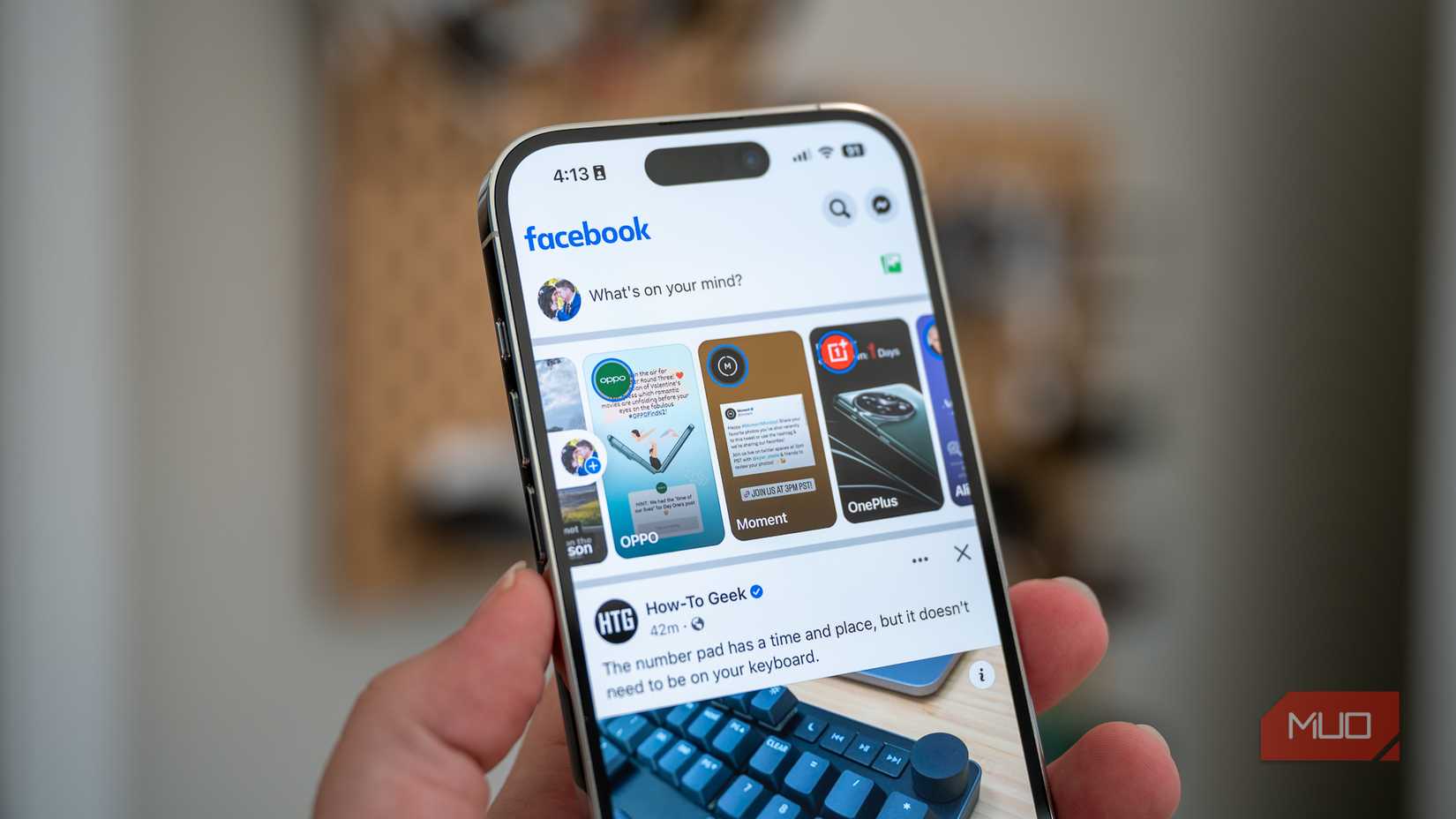
با مراجعه به تنظیمات ذکر شده در بالا ، می توانید اطلاعات اپل را از برنامه های شخص ثالث خود حذف کنید. با این حال ، بسیاری از برنامه های مورد علاقه من نیز از ابزارهای AI استفاده می کنند که فراتر از اپل است. برای اینها ، من تمام تلاش خود را کردم تا ابزارها را غیرفعال کنم یا از استفاده از آنها خودداری کنم.
در بالای لیست من دو برنامه متا قرار دارد: فیس بوک و اینستاگرام. یکی از ویژگی های AI نسبتاً جدید در فیس بوک ، پردازش ابر رول است. این تنظیم ، در صورت فعال شدن ، دسترسی متا به عکسهای خصوصی شما ، از جمله آنهایی که هرگز به اشتراک نگذاشته اید اعطا می کند. به نوبه خود ، پرونده ها در سرورهای متا بارگذاری می شوند ، جایی که می توان از آنها برای ارائه توصیه های محتوا ، ویرایش خودکار یا مجدداً عکس های شما را با استفاده از هوش مصنوعی استفاده کرد ، یا تالیف های مضمون مانند بازپرداخت ماهانه و نکات برجسته تولد را پیشنهاد دهید.
به طور پیش فرض ، پردازش ابر برای رول دوربین خاموش است. با این حال ، کاملاً ممکن است که آن را از طریق پاپ آپ که فراموش کرده اید فعال کنید. اگر این مورد است ، می توانید با باز کردن برنامه Facebook ، آن را غیرفعال کنید ، سپس انتخاب منو -> تنظیمات و حریم خصوصی. از آنجا ، پیشنهادات اشتراک گذاری رول دوربین را جستجو کنید و هر یک از گزینه ها را از بین ببرید.
در برنامه اینستاگرام ، می توانید توانایی برنامه را برای پیشنهاد داستان ها و پست ها بر اساس آنچه در رول دوربین خود پیدا می کند ، از بین ببرید. این می تواند شامل اطلاعات مکان ، حضور افراد و حیوانات و موارد دیگر باشد.
برای حذف این کار ، برنامه اینستاگرام را باز کرده و شروع به ایجاد یک حلقه جدید کنید. از آنجا ، نماد تنظیمات را در سمت راست بالا انتخاب کنید. در این صفحه ، دسترسی به رول دوربین تلفن خود را حذف کنید.
روشهای دیگر AI اداره می شود
این دو برنامه بسیار متفاوت به AI نزدیک می شوند
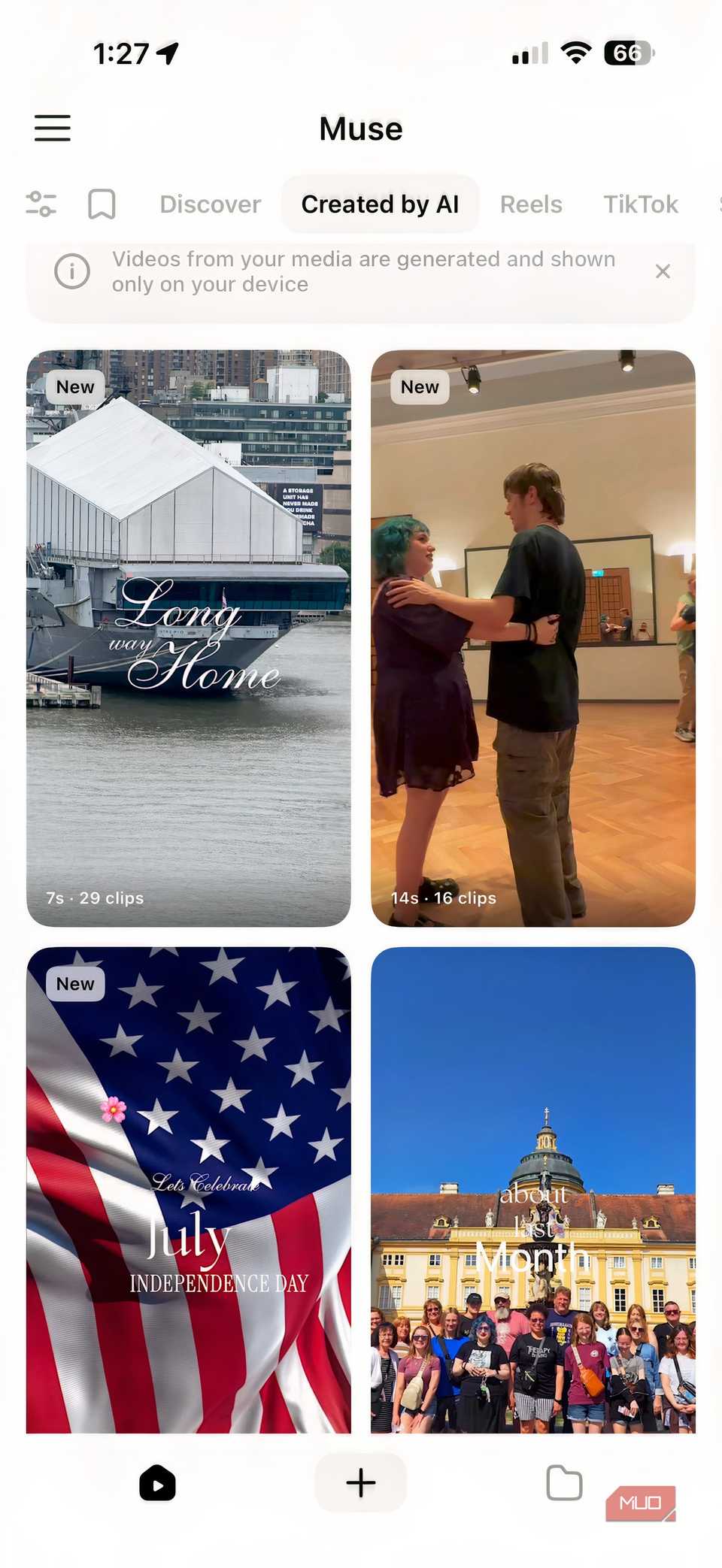
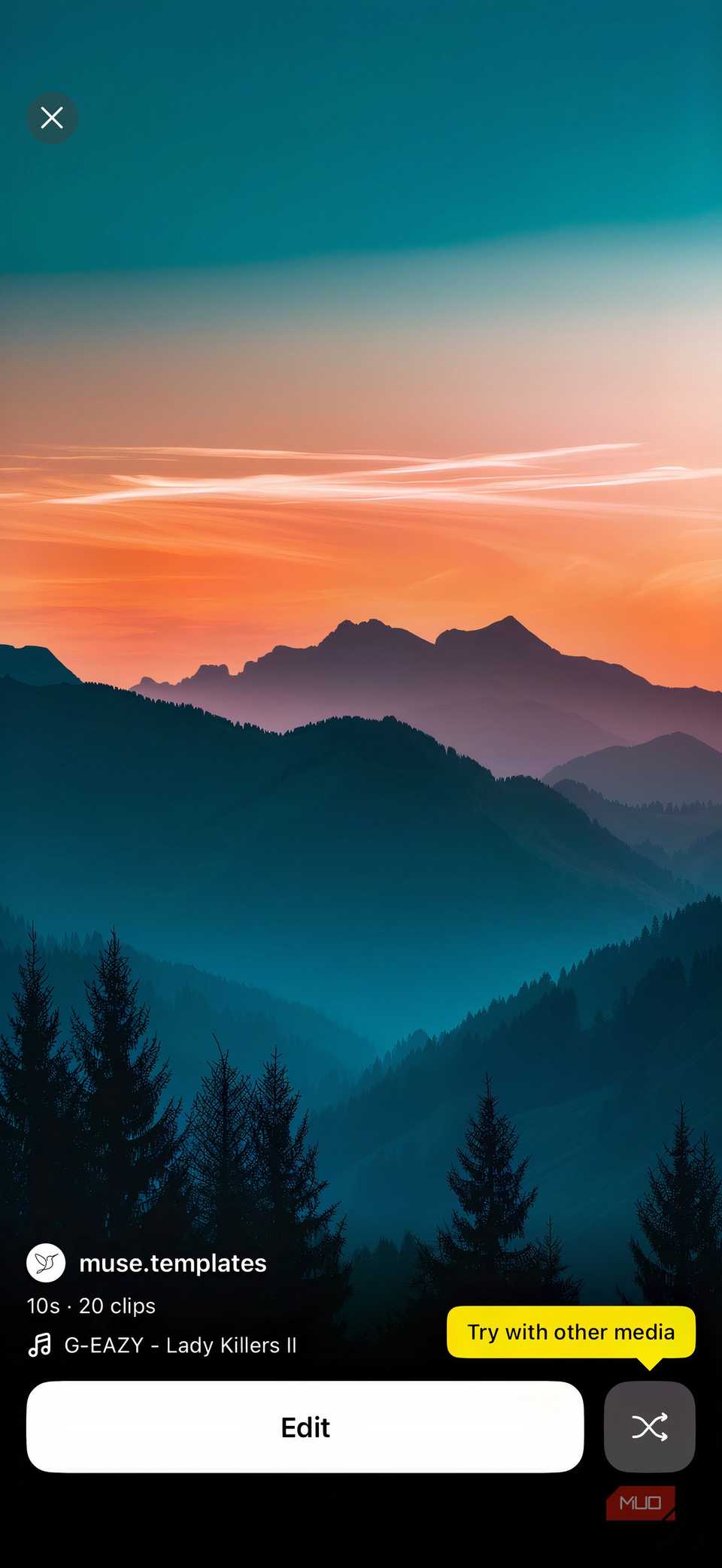
سرانجام ، شایان ذکر است که دو برنامه دیگر آیفون مورد علاقه من هنگام صحبت از AI از رویکردهای کاملاً متفاوت استفاده کرده اند. اگر برنامه های دیگر رویکردهای مشابهی داشته باشند ، مفید خواهد بود.
هالید ، یکی از بسیاری از برنامه های دوربین محبوب برای آیفون ، اکنون گزینه جدیدی به نام Process Zero دارد. با استفاده از این ویژگی ، می توانید عکس هایی را ارائه دهید که یک رویکرد پردازش حداقل و فیلم مانند را ارائه می دهند ، با گرفتن عکس با AI صفر و حداقل پردازش تصویر محاسباتی. در مقابل ، برنامه دوربین پیش فرض اپل از AI برای ترکیب چندین عکس ، تقویت رنگ ها ، حذف نویز و استفاده از روشن و تیز کردن سبک HDR استفاده می کند ، که ممکن است شما بخواهید.
و سپس Muse ، یک ژنراتور ویدیوی محبوب و عکس های محبوب وجود دارد. شما می توانید از این برنامه برای ایجاد محتوا برای اجتماعی خود با استفاده از سبک های مختلف هنری استفاده کنید. این برنامه همچنین یک ویژگی “ایجاد شده توسط AI” را ارائه می دهد. این کلیپ های پیشنهادی مبتنی بر محتوا است که در عکس ها و فیلم های شما کشف می شود. اگر می خواهید از این موارد استفاده کنید ، می توانید این کار را انجام دهید. در غیر این صورت ، لیست طولانی Muse از الگوهای استفاده نمی کند. انتخاب شماست.
خط پایین
فناوری هوش مصنوعی به جایی نمی رود. خوشبختانه ، برخی از کنترل های کاربر در دسترس است که می توانید برای محدود کردن استفاده از آن استفاده کنید. در آیفون ، اپل یک تجربه هوش مصنوعی همه یا هیچ چیز را ارائه می دهد ، اما می توانید دید هوش مصنوعی را از طریق تنظیمات مناسب تنظیم کنید تا تأثیر روزانه آن را تعیین کنید. همچنین کنترل هایی در برخی از برنامه های شخص ثالث وجود دارد که به شما امکان می دهد قرار گرفتن در معرض هوش مصنوعی خود را محدود کنید. و سپس برنامه هایی مانند Halide و Muse وجود دارد که به شما کنترل کاملی می دهد که آیا می خواهید از ویژگی های هوش مصنوعی آنها استفاده کنید.
